Anuncio
Bien, lo admito, a veces realizo muchas tareas a la vez demasiado y no lo suficientemente eficientemente. Tengo unas siete cuentas de correo electrónico POP diferentes en las que inicio sesión varias veces al día para consultar el correo electrónico. Una razón por la que no uso un solo cliente de correo electrónico para todas esas cuentas es porque no quiero descargar todos esos correos electrónicos en mi computadora portátil. Si eres como yo, solo necesitas una manera fácil de saber cuándo llega un correo electrónico importante. La mejor solución para recibir esa alerta es POP Peeper.
Cómo POP Peeper puede hacerte más productivo
Piensa en todas las cuentas de correo electrónico que tienes. Es probable que tenga una cuenta de correo electrónico con su ISP, pero probablemente también tenga una o más cuentas de Gmail, Yahoo, AOL o Hotmail. Algunas personas tienen de 5 a 10 cuentas de correo electrónico o más, y mantenerse al tanto de todas esas cuentas puede ser tedioso y llevar mucho tiempo. Aquí es donde POP Peeper puede salvar el día.
POP Peeper es un servicio de notificación de correo electrónico gratuito y no intrusivo que se ejecuta en la barra de tareas de Windows y utiliza una huella de memoria muy pequeña. En muchos sentidos, se parece mucho a su cliente de correo electrónico estándar, sin embargo, puede configurarlo solo como un servicio de notificación donde solo verifica todos de sus cuentas de correo electrónico y le avisa cuándo y dónde entra un correo electrónico.
Configurar POP Peeper es un proceso muy rápido y fácil. Puede configurarlo para leer sus correos electrónicos desde un POP3, IMAP o una de las muchas cuentas de correo web compatibles. En esta guía, cubriré los tres escenarios que uso mucho, POP3, cuentas de Gmail POP3 personalizadas y una cuenta de correo web de Yahoo.
Configuración de POP3: configuración de una cuenta POP3 con POP Peeper
Configurar una cuenta de correo electrónico POP3 en POP Peeper es solo una cuestión de llenar dos pantallas pequeñas con información, y ya está. Simplemente inserte la información básica para los servidores de correo entrante y saliente, como a continuación, donde configuré mi cuenta POP3 para correos electrónicos RealityUncovered.
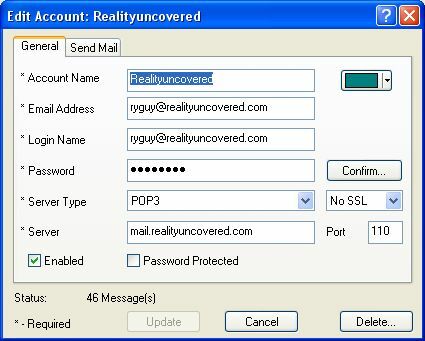
Obviamente, deberá conocer su servidor POP3, nombre de usuario y contraseña, así como si la cuenta está configurada con SSL o no. Si no conoce esas respuestas, consulte con el administrador que configuró la cuenta de correo electrónico. También verás un cuadro de color a la derecha de la configuración de la cuenta; esto codificará en color todos los mensajes que provengan de esta fuente en particular.
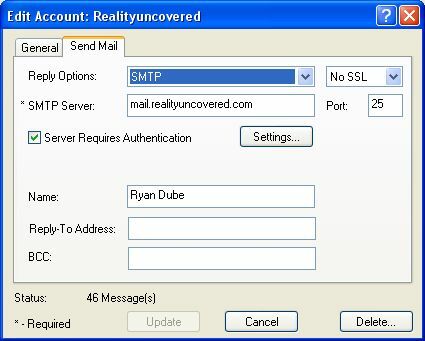
Configurar SMTP saliente le permite responder a correos electrónicos desde POP Peeper si lo desea. Sin embargo, si solo desea utilizar POP Peeper como un servicio de notificación por correo electrónico, esto no es realmente necesario. Pero si no desea molestarse en abrir su cliente de correo electrónico o cuenta de correo web para responder, puede insertar su información SMTP saliente aquí.
Gmail POP3: Configuración de una cuenta de Gmail con POP Peeper
Cuando alguien le proporciona una cuenta de Gmail personalizada para una organización para la que trabaja, realmente no funciona como una cuenta estándar de Gmail. Estas son cuentas personalizadas a las que puede acceder habilitando la configuración POP3 dentro de su buzón de correo de Gmail. Primero, inicie sesión en su cuenta de Gmail, haga clic en "Configuración" y luego en "Reenvío y correo POP / IMAP". Dentro de esta sección, puede habilitar la capacidad de acceder a su correo a través del acceso POP.
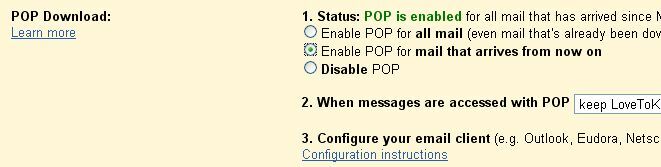
Una vez que habilite POP en su cuenta de Gmail, puede configurar su cuenta en POP Peeper tal como lo haría con una cuenta POP3 normal.
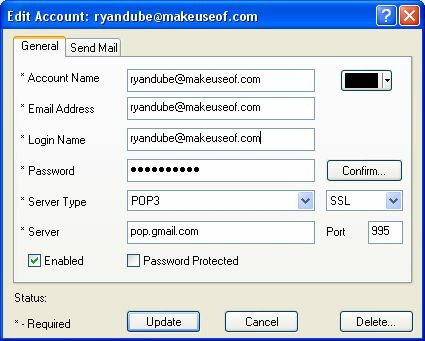
Para Gmail, el servidor de correo entrante es pop.gmail.com y el saliente es smtp.gmail.com. Asegúrate de usar tu dirección de correo electrónico completa como nombre de usuario y listo.
Cuentas de correo web gratuitas: configuración de Yahoo, Hotmail, Gmail y otras con POP Peeper
Si tiene una cuenta de correo web gratuita (o varias) como Yahoo, Hotmail y otras, configurar el acceso a esas cuentas a través de POP Peeper no podría ser más fácil. El acceso a una larga lista de servicios gratuitos de correo electrónico en línea es compatible con esta aplicación. Todo lo que necesita hacer es seleccionar el servicio, ingresar los detalles de su cuenta, y el software se integrará inmediatamente con su cuenta en línea.
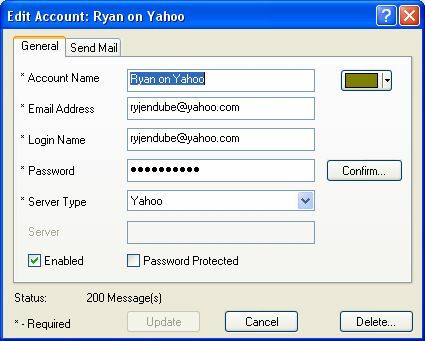
Nuevamente, codifique por color la fuente y estará dorado. Realmente no hay nada más fácil que esto.
Configuración de notificaciones, acceso al correo electrónico y otras funciones
Una vez que POP Peeper está configurado para sondear su larga lista de cuentas de correo electrónico para usted, todo lo que queda es configurar la aplicación para que se comporte como lo desea. Hay muchas funciones que puede ajustar, pero los elementos más importantes que querrá configurar si lo desea la aplicación para ejecutarse de la manera más eficiente posible es la configuración de almacenamiento, el intervalo de sondeo y la notificación opciones.
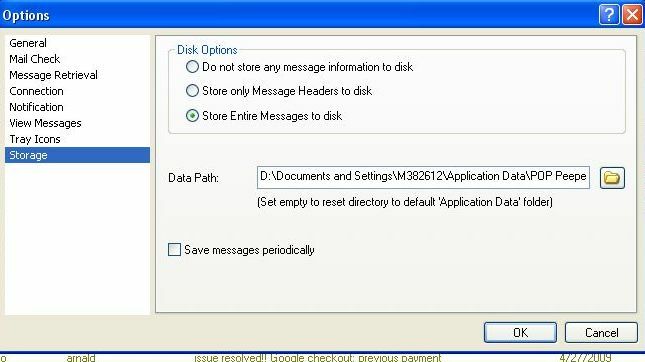
Puede configurar la aplicación para que solo descargue los encabezados de los mensajes y no almacene el mensaje en el disco. Esta es la mejor opción si solo desea una notificación y prefiere no usar la aplicación como su cliente de correo.
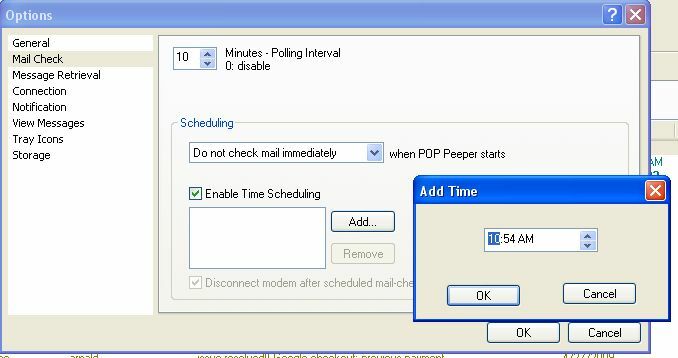
Luego, configure con qué frecuencia desea que la aplicación salga y sondee todas sus cuentas de correo electrónico. Otra opción es que puede "Habilitar la programación de tiempos", lo que significa que puede configurar la aplicación para que solo salga a sondear sus cuentas en momentos específicos durante el día. ¿Revisas tu correo electrónico solo a la hora del almuerzo? Configure POP Peeper para salir y desplegar todos sus correos electrónicos en ese momento.

Mi característica favorita de POP Peeper es la capacidad de configurar cómo te notifica cuando tienes nuevos correos electrónicos. Puede hacer que reproduzca un archivo de sonido, parpadee la luz de bloqueo de desplazamiento, abra un globo desde el icono de la bandeja y abra la aplicación automáticamente. Establece el nivel de notificación que desea que no le resulte demasiado molesto mientras intenta trabajar.
Tu centro de control de correo electrónico
Usar POP Peeper es genial, una vez que tienes todas tus cuentas configuradas desde la web. Esta es la mejor manera de consolidar esas docenas de cuentas de correo electrónico que constantemente olvida verificar. Ahora nunca más te perderás otro correo electrónico.

Lo bueno de este "centro de control" para todas sus cuentas de correo electrónico es que puede ver todas sus correos electrónicos en un solo lugar, codificados por color por cuenta, o puede seleccionar una cuenta particular en la que desea enfocar en. La opción es tuya. Independientemente de cómo lo use, POP Peeper se asegurará de que se dé cuenta instantáneamente en el momento en que alguien le envíe otro correo electrónico a esa oscura cuenta de correo electrónico que casi nunca usa. Ahora puede realizar un seguimiento de todo en un lugar conveniente.
¿Tiene sus propios métodos para administrar sus muchas cuentas de correo electrónico? Comparta sus técnicas en la sección de comentarios a continuación.
Ryan tiene una licenciatura en ingeniería eléctrica. Ha trabajado 13 años en ingeniería de automatización, 5 años en TI y ahora es ingeniero de aplicaciones. Ex editor jefe de MakeUseOf, ha hablado en conferencias nacionales sobre visualización de datos y ha aparecido en la televisión y radio nacionales.


